Los Últimos Teléfonos Plegables – Un Vistazo Al Samsung Galaxy Z Fold 5

¿Estás buscando comprar un teléfono que se pueda plegar? Descubre lo que el último Samsung Galaxy Z Fold 5 tiene para ofrecer.

Saber cómo usar el Centro de control en su iPhone 13 o iPad puede ahorrarle un tiempo valioso. Por ejemplo, es posible que desee activar o crear un Focus . Al acceder al Centro de control, puede hacer eso y otras cosas fácilmente.
Pero es posible que se pregunte qué puede hacer todavía con el Centro de control y qué nuevas opciones tiene. Sigue leyendo para ver todas las posibilidades que ofrece el Centro de control en el nuevo iPadOS 15.
Cómo acceder al Centro de control para iPadOS 15
Puede acceder al Centro de control en su iPad deslizando hacia abajo desde la parte superior derecha de su pantalla.
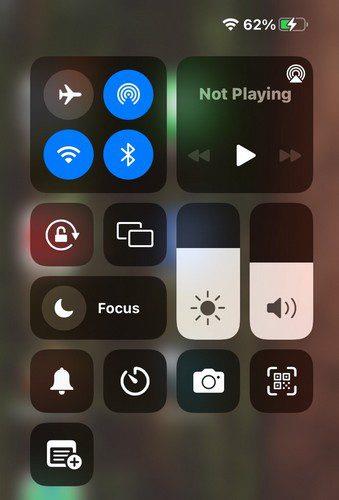
Cuando ve el Centro de control, tiene acceso a opciones como:
Cuando mantenga presionado el ícono de la cámara, verá opciones para tomar una selfie o grabar un video. Mantenga presionado el ícono del temporizador para configurar rápidamente el temporizador desde un minuto hasta dos horas. Desliza hacia arriba y hacia abajo para establecer la hora.
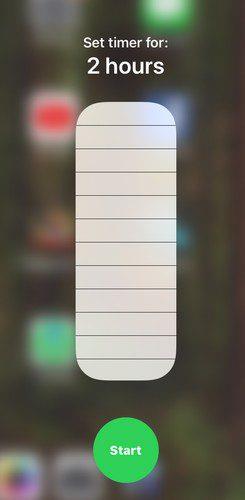
Al mantener presionado el ícono de la nota, puede hacer cosas como crear una nueva nota, una nueva lista de verificación, una nueva foto y escanear un documento. También puede habilitar la duplicación de pantalla desde el Centro de control. Mantenga presionado el ícono que parece dos pantallas y su iPad buscará otros dispositivos iOS.
Al tocar el ícono de candado con una flecha alrededor, habilita el bloqueo de rotación. Otras opciones que verá son AirDrop, Modo avión y Bluetooth.
Cómo personalizar el Centro de control en iPadOS 15
Si no encuentra útil la opción ya disponible en el Centro de control, puede cambiarla. Para agregar o eliminar opciones, vaya a Configuración > Centro de control . Mueva las opciones que ya están en el Centro de control, toque las tres líneas a la derecha. Para eliminar una opción, toque la opción menos roja a la izquierda.
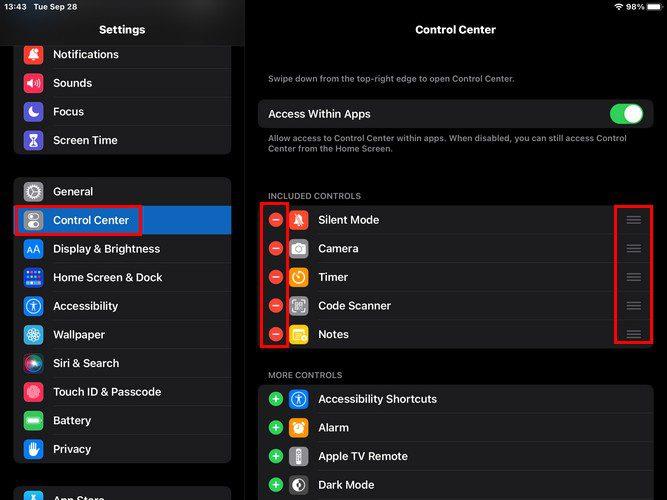
Para agregar las opciones que necesita al Centro de control, vaya a la sección Más controles a continuación y toque el ícono verde más.
Conclusión
Gracias al Centro de control, puede tener un acceso más rápido a opciones útiles como WiFi, Bluetooth, Cámara, Enfoque y más. ¿Qué es lo que más te gusta del Centro de control en iPadOS 15? Comparta sus pensamientos en los comentarios a continuación y no olvide compartir el artículo con otros en las redes sociales.
¿Estás buscando comprar un teléfono que se pueda plegar? Descubre lo que el último Samsung Galaxy Z Fold 5 tiene para ofrecer.
Descubre algunas de las posibles razones por las que tu portátil se está sobrecalentando, junto con consejos y trucos para evitar este problema y mantener tu dispositivo fresco.
¿No puede pegar los datos de su organización? Descubra cómo solucionar el problema con estas instrucciones útiles.
Aprende a cambiar la cuenta de Google predeterminada de manera fácil y efectiva en tu navegador web, optimizando tu experiencia al usar los servicios de Google.
Vea lo fácil que es cambiar su nombre en una reunión de Zoom, ya sea que ya esté en una. Consejos para principiantes.
¿Cansado de tener que lidiar con ese límite de tiempo de 40 minutos? Estos son algunos consejos que puede probar para evitarlo y disfrutar de esos minutos adicionales de Zoom.
Si Microsoft Teams no pudo actualizar su perfil, vaya a la página de su cuenta de Microsoft y elimine su número de teléfono móvil como medio de inicio de sesión.
A veces las imágenes se ven mejor con el efecto de desenfoque. Vea cómo puede agregar tanto desenfoque a sus imágenes como desee.
Vea lo que hay que saber sobre silenciar a todos en una reunión de Zoom y cómo activar el sonido para Windows y Android.
Los usuarios de Adobe Acrobat Reader suelen tener problemas cuando la opción Guardar como no funciona. En su lugar, aparece una ventana en blanco. Por lo general, puedes arreglar esto
Descubra todas las formas en que puede invitar a otras personas a sus reuniones de Zoom en su computadora con Windows o su dispositivo Android.
Si las llamadas salientes de Teams no funcionan, compruebe si puede realizar llamadas a través de la aplicación web. Si el problema persiste, comuníquese con su administrador.
Despeje el desorden de las listas de reproducción de Spotify sin usar y sepa cómo puede borrarlas. Pruebe estos pocos y útiles pasos.
Descubre todo lo que hay que saber sobre la nueva función Focus para iPadOS 15 y úsala al máximo. Conviértete en un maestro de Focus.
Mantenga las cosas bajo control y vea cómo puede crear y eliminar sus perfiles de Netflix con este tutorial para principiantes.
Si no puede ver Netflix en su Chromebook, reinicie su computadora portátil, actualice ChromeOS y vuelva a instalar la aplicación de Netflix.
Puede configurar las reuniones de Zoom Rooms para que comiencen y finalicen automáticamente según el calendario asociado con la sala respectiva.
Así es como puede aprovechar al máximo sus listas de reproducción de Spotify aplicando estos útiles consejos. Así es como convertirse en maestro de la lista de reproducción.
Para silenciar automáticamente a los participantes de la reunión de Zoom, vaya a Opciones avanzadas y luego seleccione Silenciar participantes al ingresar.
Si bien no puede deshabilitar permanentemente las publicaciones sugeridas en Facebook, puede gestionar lo que ve como publicaciones sugeridas. Descubre cómo optimizar tu experiencia en la red.
¿No puedes enviar una solicitud de amistad en Facebook? Aquí están las posibles razones y trucos para solucionar el problema.
Aprende a agregar una <strong>publicación anónima</strong> en un grupo de Facebook fácilmente siguiendo estos pasos.
Descubre cómo desenfocar el fondo en Zoom para mantener la privacidad durante tus videollamadas. Aprende paso a paso con esta guía útil.
Zoom se ha convertido en un elemento básico en nuestra vida diaria, que nuestro nombre Zoom es casi el mismo que nuestra identidad. En este artículo, aprenderás cómo solucionar problemas al cambiar tu nombre en Zoom.
¿Se pregunta dónde está la carpeta segura en su teléfono Samsung? Vea diferentes formas de acceder a la Carpeta Segura en teléfonos Samsung Galaxy.
¿Steam tarda demasiado en confirmar tu compra? Aquí se muestran todas las formas de corregir el error de compra (transacción) pendiente en Steam.
Si borraste accidentalmente tus fotos de Google Photos, no te preocupes. Aquí te mostramos cómo recuperarlas de la Papelera y qué hacer si fueron eliminadas permanentemente.
Debido a que Gramblr no está funcionando, le ofrecemos algunas de las mejores alternativas de Gramblr del año para programar su contenido en redes sociales de forma fácil y gratuita.
Si tiene problemas con la Biblioteca familiar de Google Play y no puede compartir, aquí hay algunos consejos que debe verificar para resolver el problema.


























